Mac用Final Cut Proユーザガイド
- ようこそ
- 新機能
-
- 用語集
- 著作権および商標

Mac用Final Cut Proでビデオエフェクトにマグネティックマスクを追加する
マグネティックマスクを使って、ビデオエフェクトの領域を簡単に定義することができます。マグネティックマスクでは、人、オブジェクト、シェイプが認識され、特に色補正において便利です。機械学習を利用してクリップでの項目の動きがトラッキングされ、マスクが各フレームに自動的に適用されます。
例えば、色補正エフェクトをビューアの人の顔にドラッグすると、顔がハイライトされ、色補正が適用される領域が示されます。以下の例では、マグネティックマスクを使用して、イメージのどの部分が「カラーカーブ」エフェクトの影響を受けるかを制御しています。
Final Cut Proのタイムラインにビデオクリップを追加します。
タイムラインでクリップを選択し、調整したい領域が表示されるように、クリップ内で再生ヘッドを移動します。
「エフェクト」ブラウザを開いて、クリップに適用したいエフェクトを選択します。
注記: 追加できるエフェクトには、「エフェクト」ブラウザの「カラー」カテゴリ、または「カラー」インスペクタから適用できる、色補正エフェクトが含まれます。色補正エフェクトを追加するを参照してください。
以下のいずれかの操作を行います:
エフェクトをビューアにドラッグして、マスクしたいオブジェクトまたはシェイプに直接重ねます。
エフェクトをビューアにドラッグすると、イメージ内のオブジェクトとシェイプが明るい色でハイライトされます。
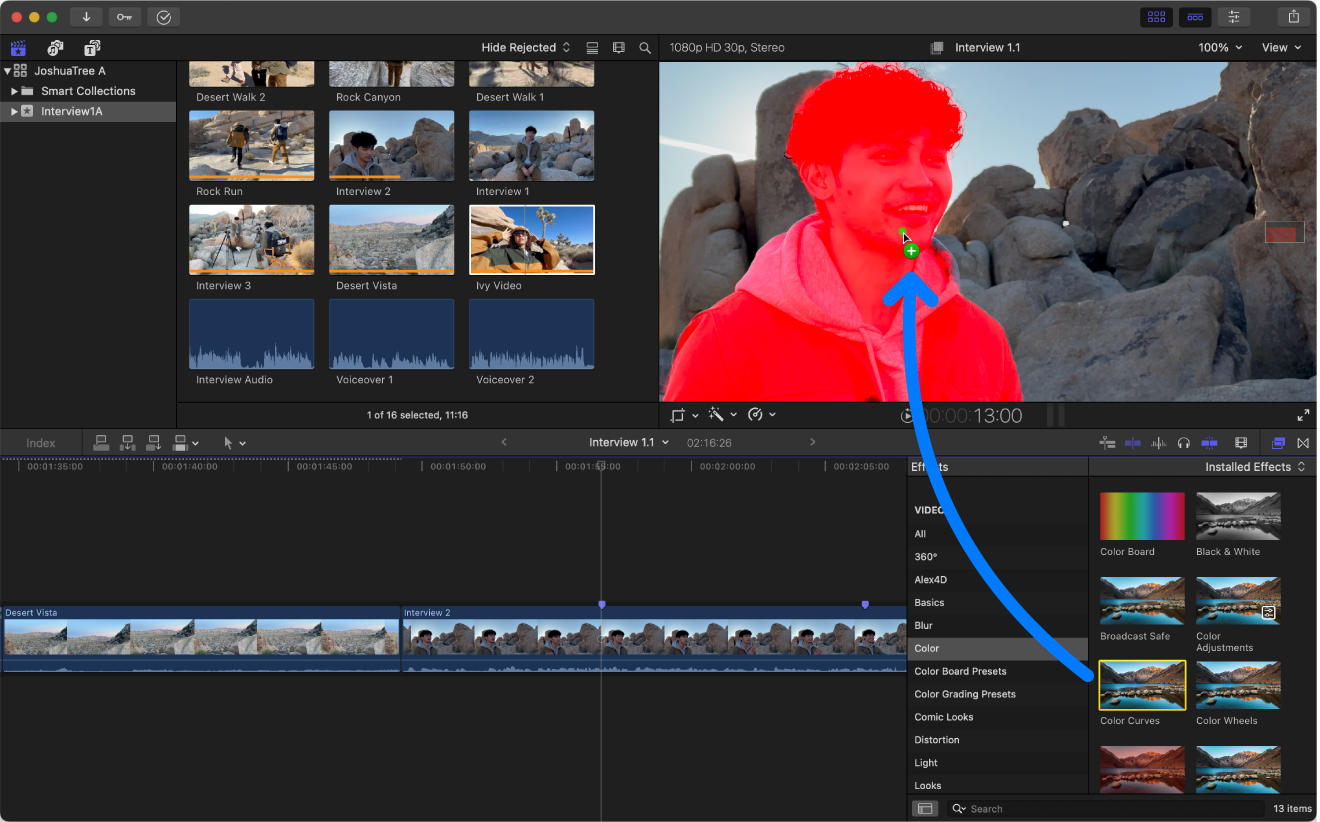
注記: ビューアにドラッグしてもカラフルなハイライトが表示されない場合は、「Final Cut Pro」>「設定」と選択し、「一般」をクリックしてから、「ビューアのドロップエフェクト」ポップアップメニューをクリックして、(「トラッカーを追加」の代わりに)「マグネティックマスクを追加」を選択します。また、ビューアにドラッグする2つのオプションを一時的に切り替えるには、Commandキーを押したままにしてドラッグします。ビューアのドロップエフェクトを参照してください。
タイムラインのクリップにビデオエフェクトを追加します。「ビデオ」インスペクタの上部で、エフェクト名にポインタを合わせ、「エフェクトマスクを適用」ボタン
 をクリックしてから、「マグネティックマスクを追加」を選択します。
をクリックしてから、「マグネティックマスクを追加」を選択します。
「マグネティックマスク」コントロールがビューアの上部に表示されます。デフォルトでは、ポインタが加算スポイトに変わります(イメージの一部をマスクに加算する場合)。
ビューアで、イメージ内のマスクしたいオブジェクトまたはシェイプの上にスポイトを置き、クリックして選択します。(オブジェクトまたはシェイプに直接エフェクトをドラッグした場合、この手順は不要な場合があります。)
マスク領域を調整するには、以下のいずれかの操作を行います:
選択範囲に加算する: ビューア内の領域を加算スポイト
 でクリックします。加算スポイトでクリックするたびに緑のコントロールポイントが配置され、マスクに領域が追加されます。
でクリックします。加算スポイトでクリックするたびに緑のコントロールポイントが配置され、マスクに領域が追加されます。選択範囲から減算する: ビューアの上部にある削除ボタン
 をクリックし、削除スポイト
をクリックし、削除スポイト  でビューア内の領域をクリックします。削除スポイトでクリックするたびに赤のコントロールポイントが配置され、マスクから領域が取り除かれます。
でビューア内の領域をクリックします。削除スポイトでクリックするたびに赤のコントロールポイントが配置され、マスクから領域が取り除かれます。加算スポイトに戻すには、加算ボタン
 をクリックします。
をクリックします。
ヒント: 一時的に別のスポイトに切り替えるには、Optionキーを押したままにします。Optionキーを放すと、ツールは直前にアクティブだったスポイトに戻ります。
ほとんどの場合、マスクしたいオブジェクトやシェイプを選択するには、数個のコントロールポイントのみで十分です。コントロールポイントが20個を超えると、実質的な違いはありません。
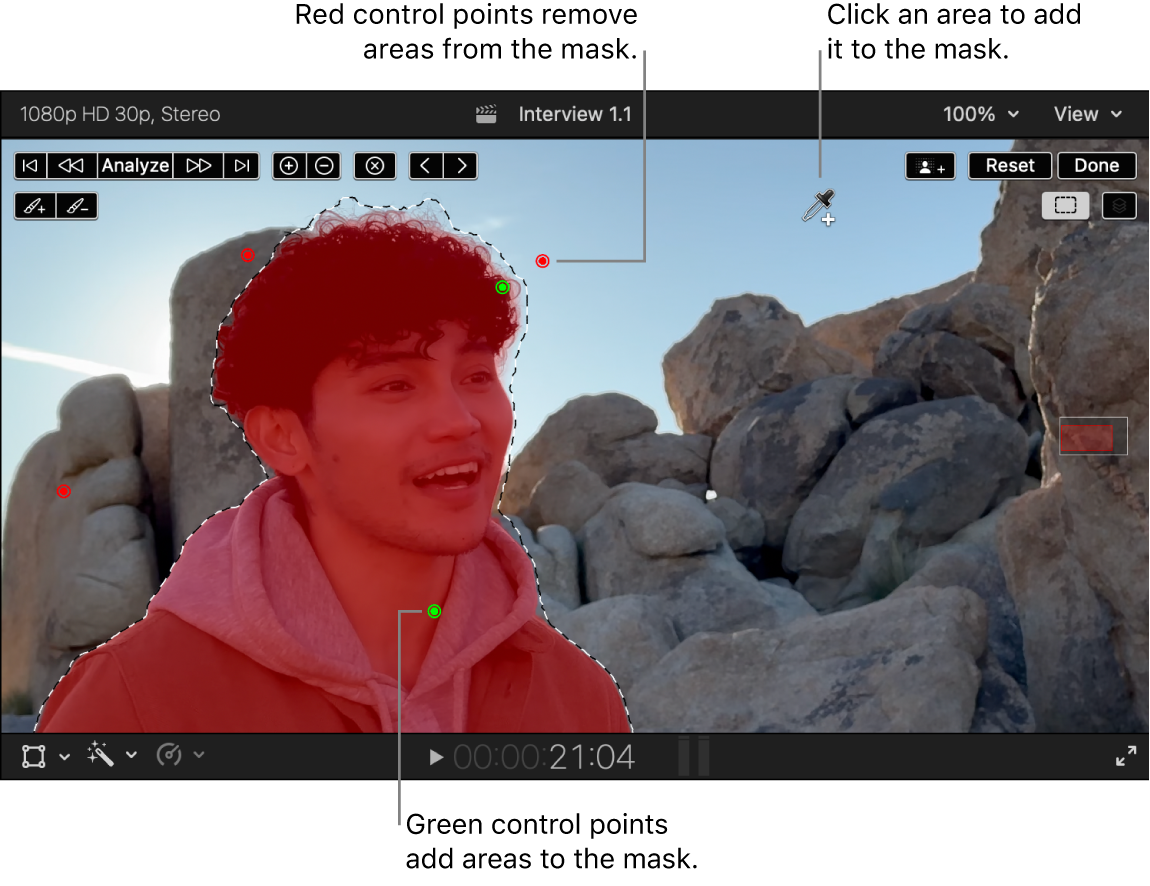
ビューアの上部にある解析ボタンを使って、マグネティックマスクをクリップのその他のフレームに拡張します。
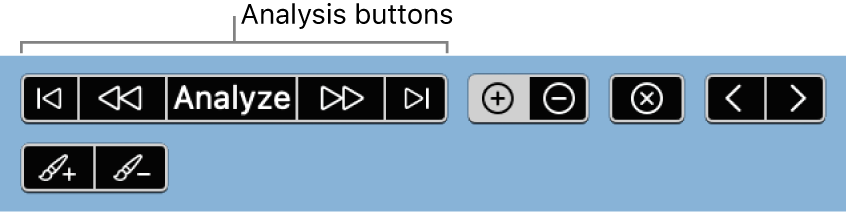
以下のいずれかの操作を行います:
前または次のフレームにマスクを適用する: 「前のフレーム」ボタン
 または「次のフレーム」ボタン
または「次のフレーム」ボタン  をクリックします。
をクリックします。現在のフレームの前またはあとのクリップの部分にマスクを適用する: 「逆方向に解析します」ボタン
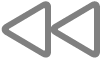 または「正方向に解析します」ボタン
または「正方向に解析します」ボタン 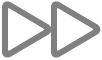 をクリックします。
をクリックします。クリップ全体にマスクを適用する: 「解析」をクリックします。
解析をキャンセルするには、Esc(Escape)キーを押すか、Command+ピリオド(.)を押します。
タイムラインで、解析されたセクションの先頭へ再生ヘッドを移動し、そのセクションを再生します。
必要に応じてマグネティックマスクを調整します。
コントロールポイントまたはブラシツールでマグネティックマスクの選択範囲を編集するを参照してください。
マスクの選択範囲に問題がなければ、ビューアの右上隅にある「完了」をクリックします。
ビデオエフェクトがマスクされたオブジェクトに適用されます。
適用したビデオエフェクトを調整します。
エフェクトを調整するを参照してください。色補正エフェクトを適用した場合は、色補正エフェクトの概要を参照してください。
詳しくは、マグネティックマスクを追加するおよびマグネティックマスクを編集するを参照してください。